Вставка диаграмм в документы Google может значительно упростить процесс визуализации данных. Будь то презентации, отчеты или личные проекты, диаграммы помогают представить информацию четко и лаконично. В этом руководстве вы узнаете, как эффективно вставлять диаграммы из Google Sheets в документы Google Docs для наглядного представления данных.
Основные выводы
- В Документы Google можно вставлять различные типы диаграмм из Google Sheets, включая столбчатые, линейные и круговые диаграммы.
- Важной особенностью является возможность связать диаграммы, чтобы обновления в Google Sheets отражались и в Google Документах.
- Для оптимизации процесса имеет смысл подготовить документ Google Sheets перед вставкой.
Создание и вставка диаграмм
Подготовка диаграммы в Google Sheets
Для начала необходимо создать документ Google Sheets с соответствующими данными. Здесь вы можете вручную ввести значения и категории, которые хотите отобразить на диаграмме. Например, если вы хотите создать линейную диаграмму, вам следует расположить данные следующим образом: Первый столбец содержит категории (например, Команда 1 - Команда 4), а второй столбец - значения (например, от 0 до 100).
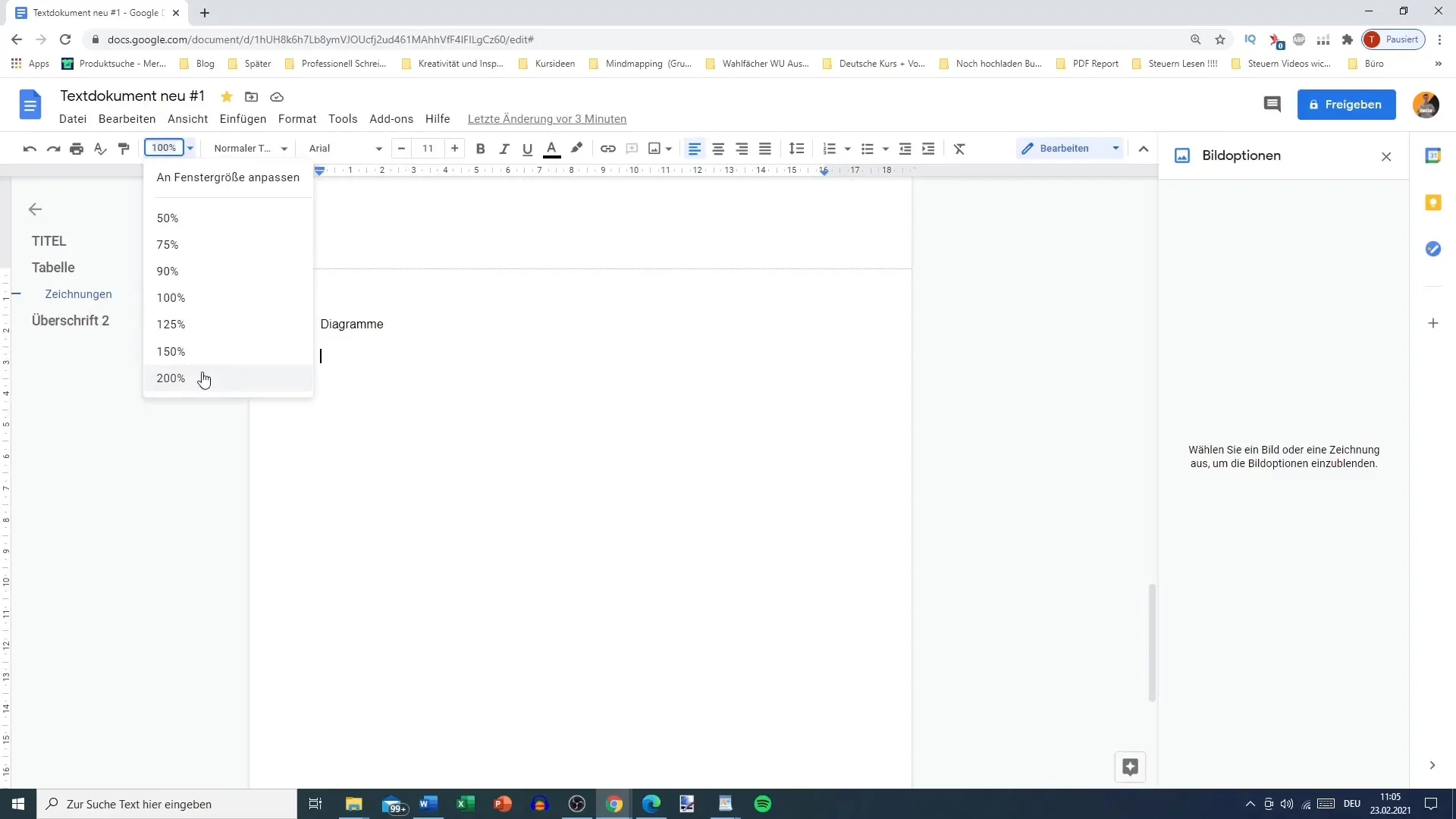
Вы можете корректировать данные по своему усмотрению. Измените названия по оси X с "Команда 1" на "Номер 1" или скорректируйте значения. Это можно сделать быстро и легко. Изменения в диаграмме можно внести, просто изменив значения в Google Sheets.
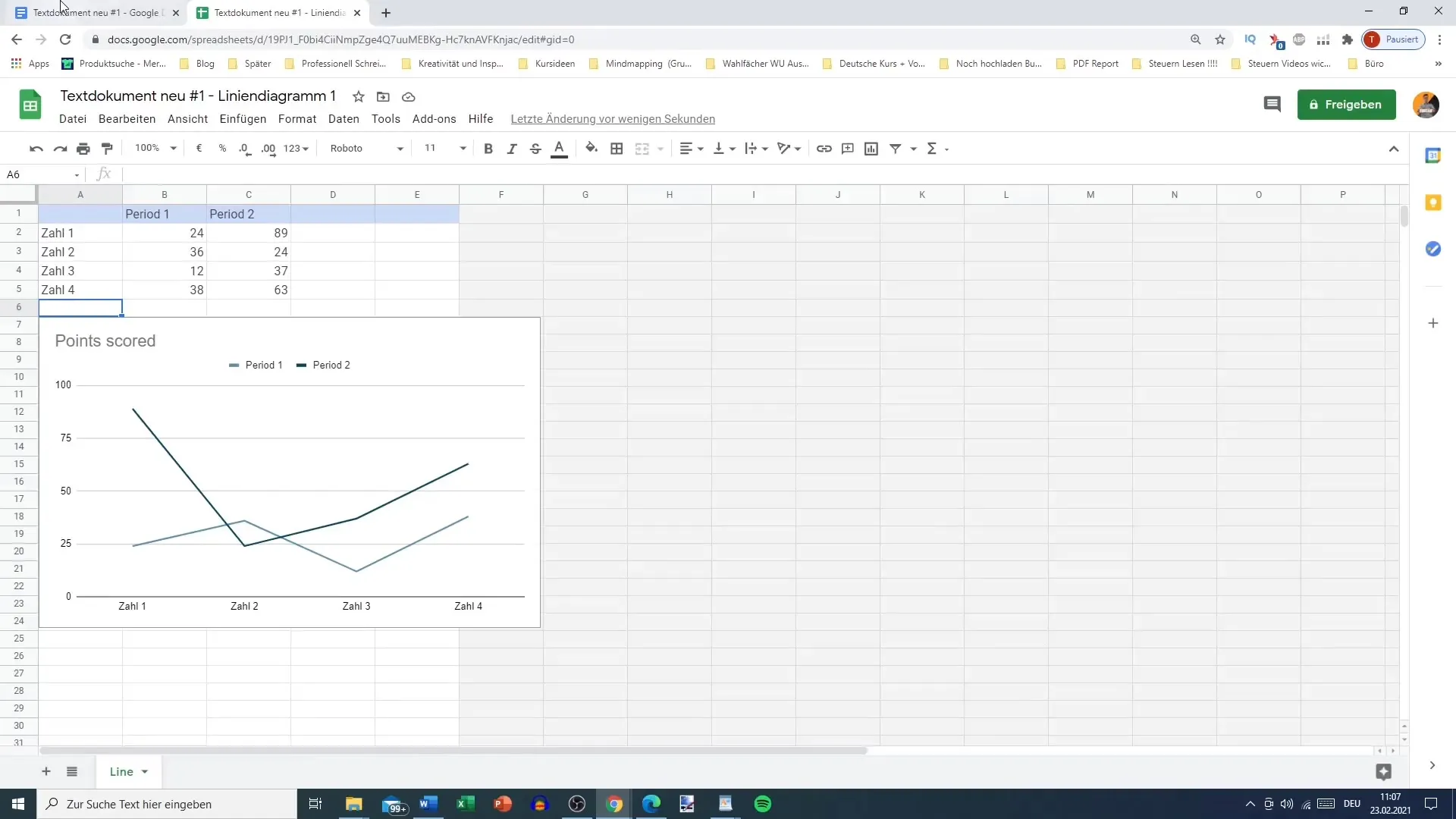
Вставка диаграммы из Google Sheets
После того как вы создали диаграмму, пришло время вставить ее в документ Google Docs. Для этого перейдите в Google Docs и нажмите "Вставить". Затем выберите опцию "Диаграмма", а затем "Из Google Sheets".
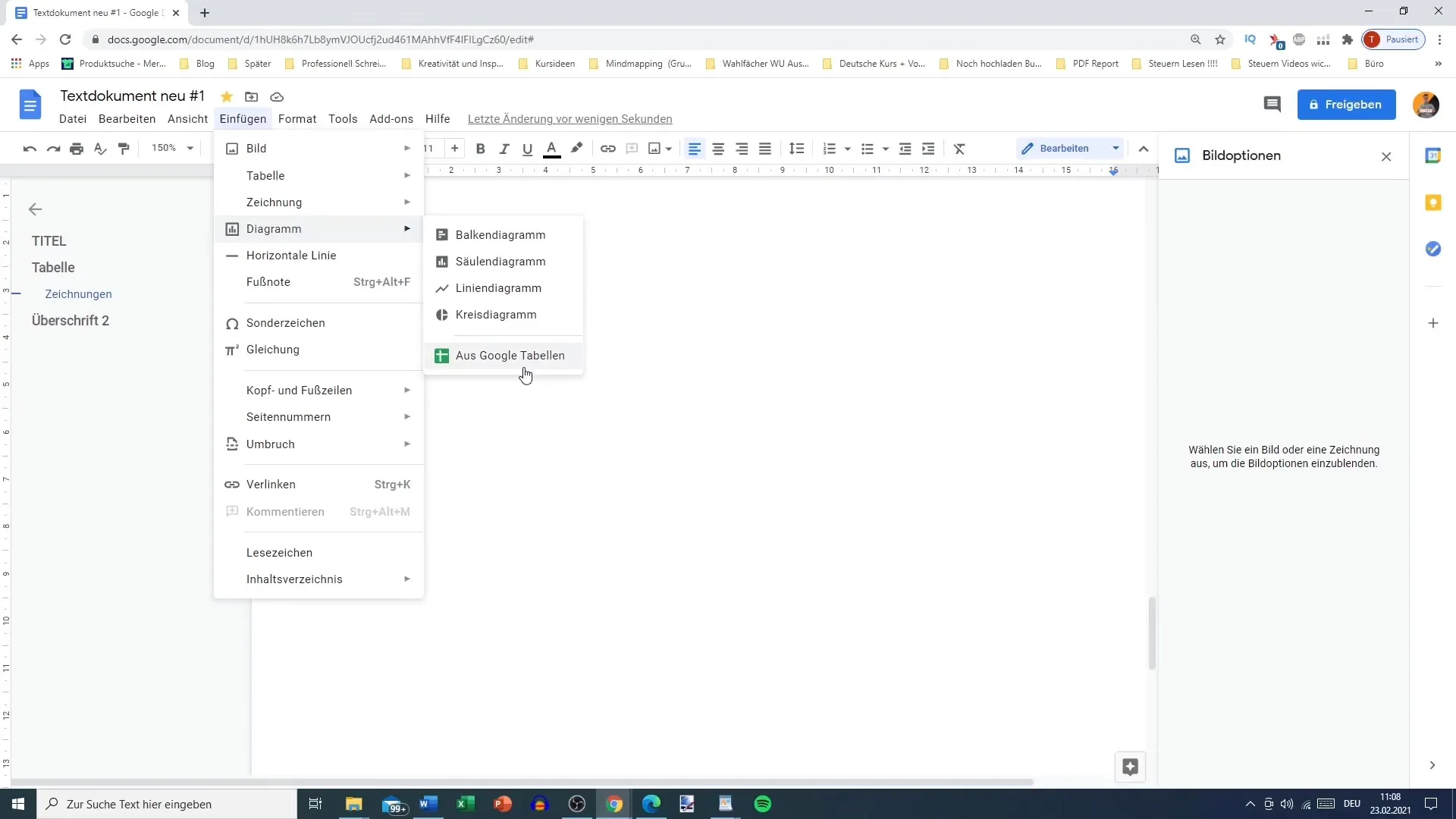
Убедитесь, что вы выбрали правильный документ Google Sheets, содержащий вашу диаграмму. Если вы используете несколько учетных записей Google, убедитесь, что документ был создан той учетной записью, которую вы используете, или что вы установили соответствующие разрешения.
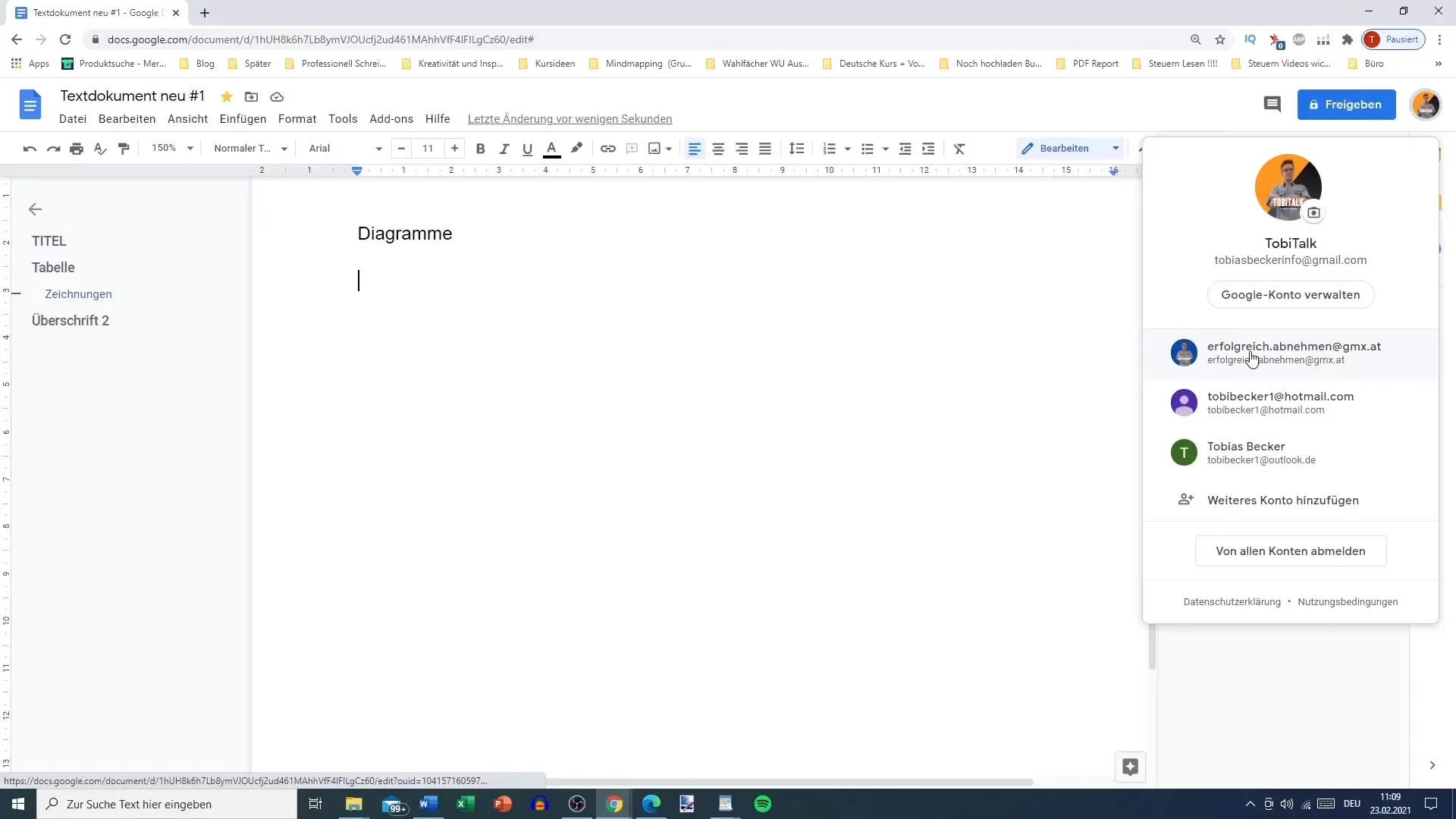
Связывание диаграмм
После того как вы вставили диаграмму в Google Docs, у вас есть возможность связать ее с исходным документом Google Sheets. Эта опция позволяет изменять данные в Google Sheets и автоматически обновлять изменения в документе Google Docs.
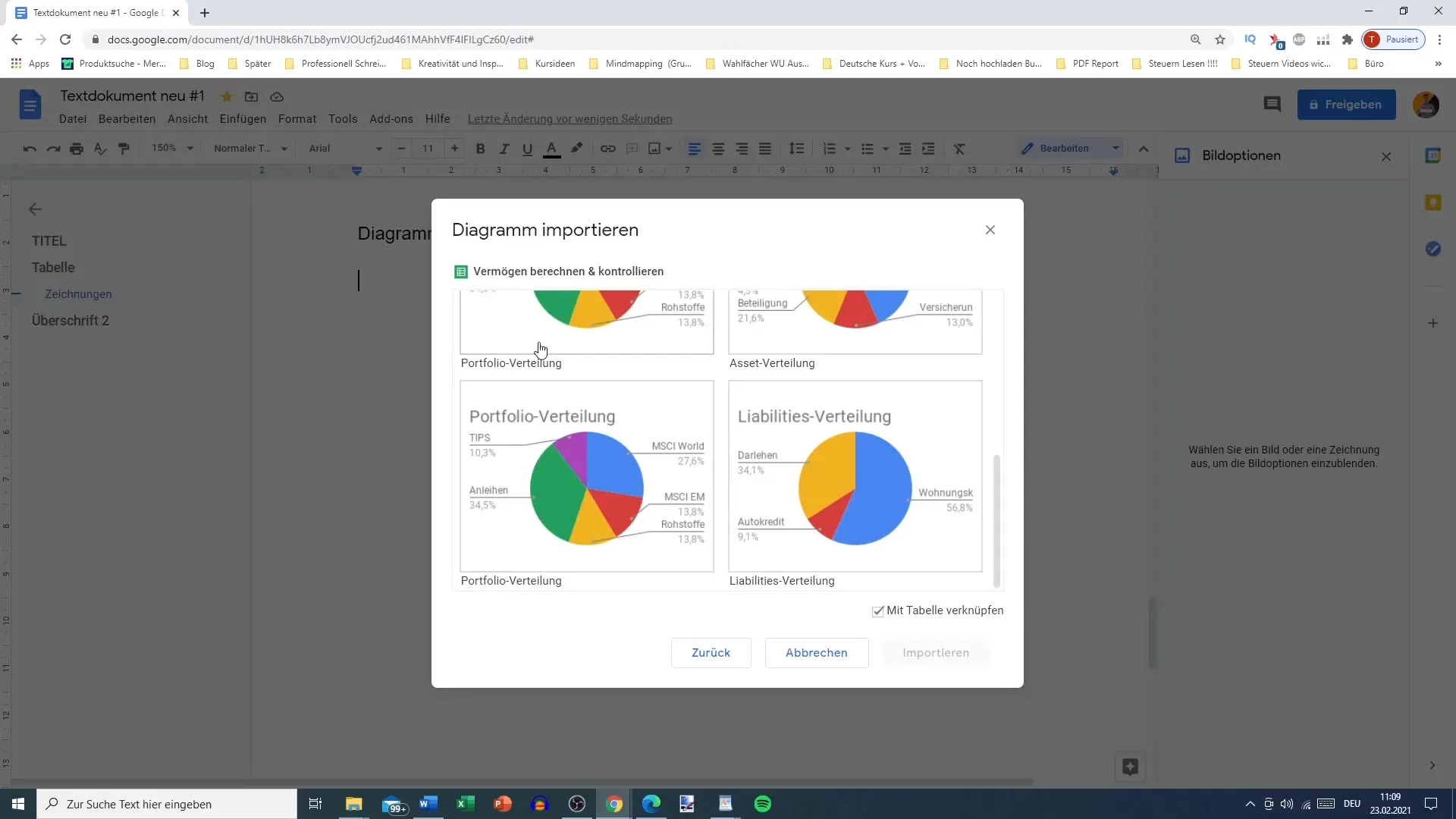
Активировав опцию "Связать", вы сможете обновлять свою диаграмму. Например, если вы измените значение в Google Sheets, у вас будет возможность обновить диаграмму в Google Docs.
Решите, хотите ли вы связать диаграмму или вставить ее самостоятельно. Если отвязать диаграмму, она останется в том состоянии, в котором была вставлена, независимо от изменений в Google Sheets.
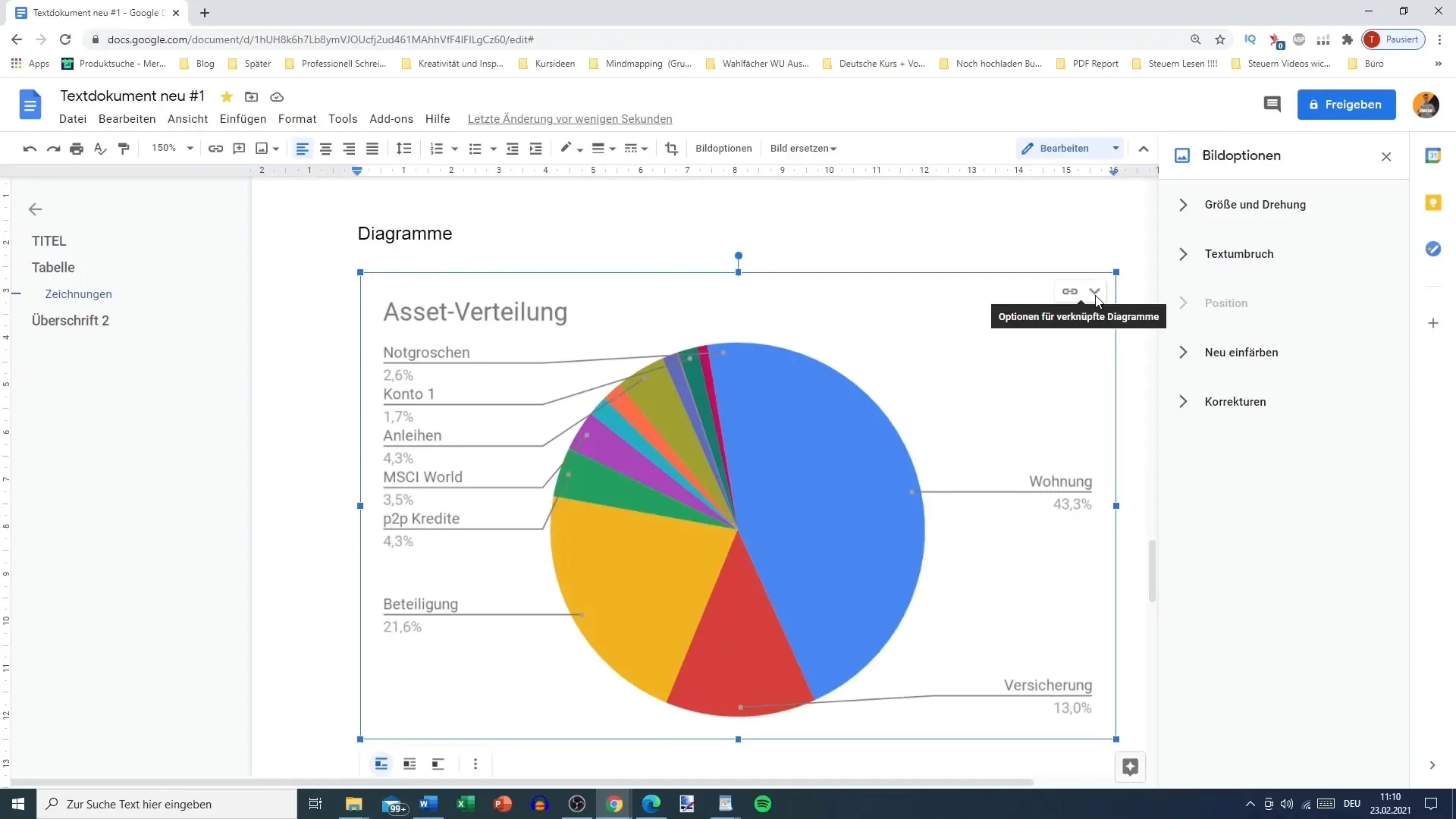
Обновление диаграммы
Если вы связали диаграмму с Google Sheets, вы можете легко отразить текущие данные в Google Docs. Чтобы обновить диаграмму, просто перейдите к ней и нажмите на кнопку "Обновить". При этом будут учтены изменения в Google Sheets и соответствующим образом обновлена диаграмма в Google Docs.
Если впоследствии вы захотите отменить связь, это можно сделать через опции для связанных диаграмм. Это позволит вам сохранить гибкость в представлении данных.
Заключение
Используя Google Sheets и Google Docs, вы можете не только более эффективно организовать свои данные, но и представить их в привлекательном виде. Вставляя диаграммы и управляя ими, вы можете представить информацию в наглядном и визуально привлекательном виде. Используйте эти функции, чтобы улучшить свои проекты и придать своим данным больший вес.
Сводка
В этом руководстве вы узнали, как вставлять и управлять диаграммами из Google Sheets в Google Docs. Процедура включает подготовку данных в Google Sheets, их вставку в Google Docs и связывание данных для эффективного обновления.
Часто задаваемые вопросы
Как вставить диаграмму из Google Sheets в Google Docs? В Google Docs выберите "Вставка", затем "Диаграмма" и "Из Google Sheets", чтобы добавить диаграмму.
Что произойдет, если я отсоединю диаграмму?Диаграмма останется в своем текущем состоянии и больше не будет автоматически обновляться при внесении изменений в Google Sheets.
Можно ли обновить диаграмму позже?Да, если диаграмма связана, вы можете обновить ее в любое время, чтобы увидеть последние данные из Google Sheets.
Как изменить разрешения для документа Google Sheets?Перейдите в документ Google Sheets, нажмите "Поделиться" и измените настройки разрешений, чтобы предоставить доступ другим пользователям.
Можно ли вставлять другие типы диаграмм?Да, вы можете выбирать между различными типами диаграмм, такими как столбчатые, линейные и круговые диаграммы.


